今天和大家分享一下win10系统使用excel时出现卡顿问题的解决方法,在使用win10系统的过程中经常不知道如何去解决win10系统使用excel时出现卡顿的问题,有什么好的办法去解决win10系统使用excel时出现卡顿呢?小编教你只需要1、单击 Excel 软件的“开始”菜单,选择“转换”功能,转换后还是一样的卡顿; 2、单击 Excel 软件的“开始”菜单,选择“另存为”按钮,“保存类型”选择“Excel 工作簿(*.xlsx)”,但是还是一样的卡顿就可以了;下面就是我给大家分享关于win10系统使用excel时出现卡顿的详细步骤::
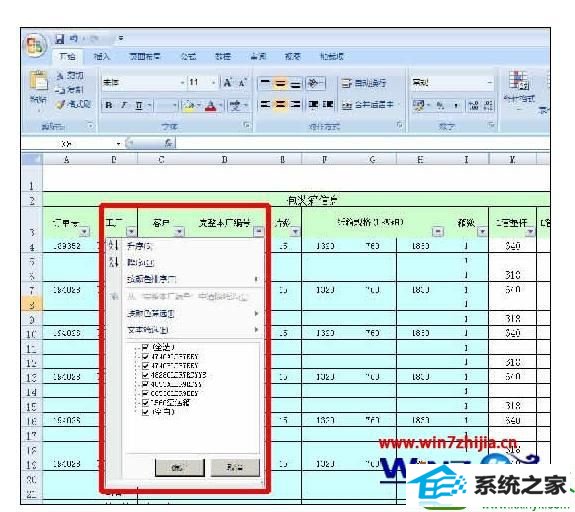
1、单击 Excel 软件的“开始”菜单,选择“转换”功能,转换后还是一样的卡顿;
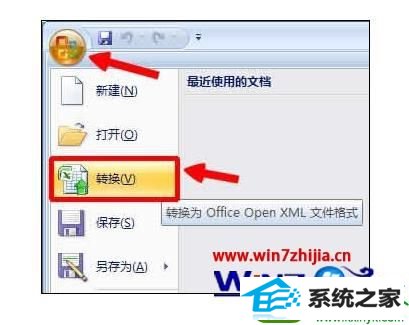
2、单击 Excel 软件的“开始”菜单,选择“另存为”按钮,“保存类型”选择“Excel 工作簿(*.xlsx)”,但是还是一样的卡顿;
3、接着尝试第3种方法:先打开由 Excel 2003 创建的文件,取消“筛选”功能(如下图),然后“全选当前工作表的数据(Ctrl+A)”),并“复制到系统剪贴板(Ctrl+C)”;

4、接着新建一份 Excel 2007 格式(.xlsx)的空白表格,粘贴刚才的数据(Ctrl+V)到空白表格中,再“选择”要筛选的那一行,启用“筛选”功能,这时再筛选就正常,不会出现卡顿了。
关于win10系统使用excel时出现卡顿如何解决就给大家介绍到这边了,有遇到一样问题的用户们不妨可以采取上面的方法步骤来解决吧。
友情链接:
本站发布的资源仅为个人学习测试使用!不得用于任何商业用途!请支持购买微软正版软件!
如侵犯到您的版权,请通知我们!我们会第一时间处理! Copyright?2021 专注于win7系统版权所有 川ICP备128158888号-8